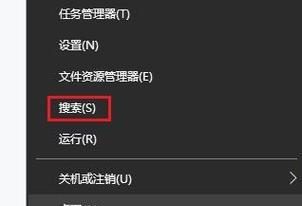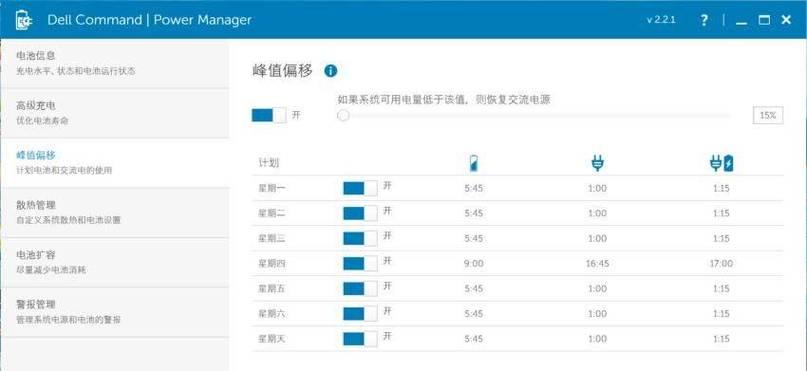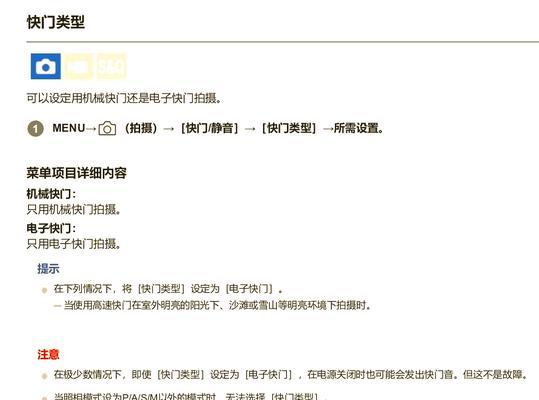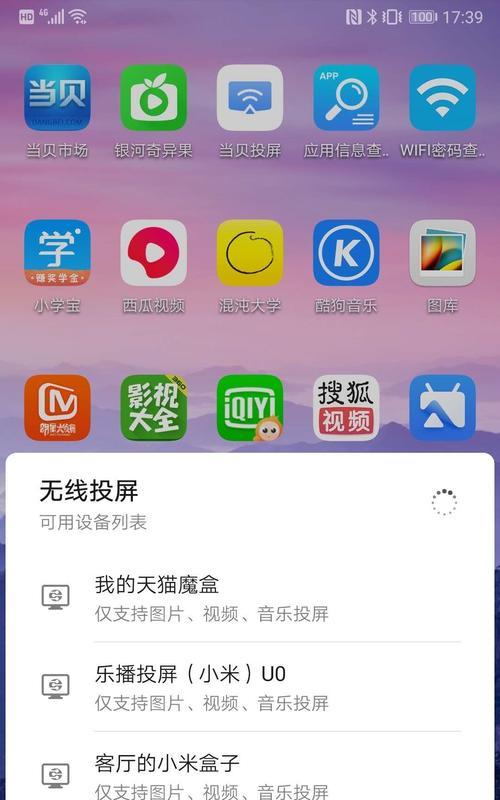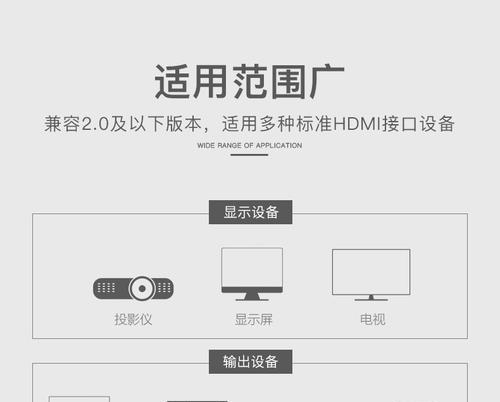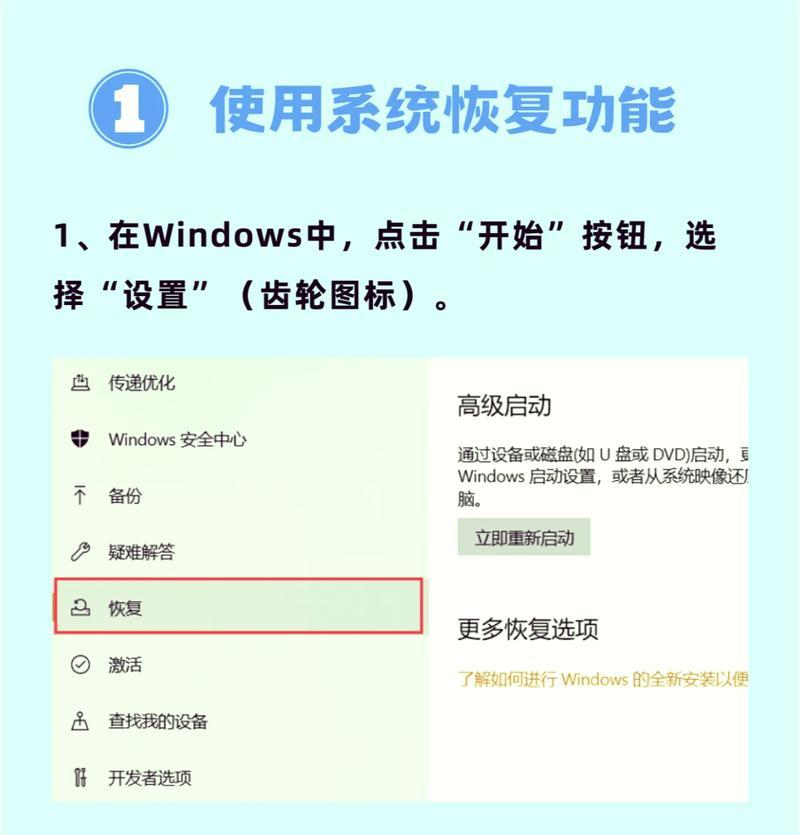电脑在开机后不久就自动关机的问题让不少用户头疼。这可能是由多种原因造成的,从硬件故障到操作系统问题都可能是“元凶”。本文将指导您如何诊断和解决电脑开机后自动关机的问题,确保您能够顺畅使用您的电脑设备。
一、常见原因分析
在进入详细的诊断步骤之前,了解一些常见的原因是非常必要的,因为这有助于缩小问题范围。
1.电源问题:电源供应不稳定或电源适配器不合格可能导致电脑频繁重启或自动关机。
2.散热不良:CPU或显卡过热时,电脑为保护硬件会自动关机以散热。
3.系统软件问题:操作系统的某些错误或软件冲突也可能导致电脑在开机后不久自动关机。
4.内存故障:内存条故障或与主板的兼容性问题会导致此现象。
5.主板或CPU故障:主板或CPU本身的硬件故障亦可能是原因之一。
二、诊断步骤
下面是详细的诊断步骤,帮助您一一分辨问题所在。
1.检查电源
步骤
确认电源线连接无误,并尝试更换电源线。
如果使用的是台式机,查看电源是否工作正常。
对于笔记本用户,尝试连接到另一电源适配器测试。
注意
在操作电源时,请确保电脑已经断电,避免触电风险。
2.清理灰尘并检查散热
步骤
打开电脑机箱或笔记本后盖,用压缩空气清除CPU风扇及散热片上的灰尘。
检查散热风扇是否转动正常。
注意
在拆解电脑部件时,请轻柔操作,避免造成硬件损坏。
3.系统和软件检查
步骤
重启电脑进入安全模式,检查是否还有自动关机现象。
运行系统诊断工具检查操作系统问题。
使用杀毒软件全面扫描电脑以排除病毒或恶意软件的可能。
4.内存测试
步骤
使用Windows内置的内存诊断工具进行检测。
拔出内存条,用橡皮擦拭金手指部分后重新安装。
更换内存条位置或直接更换内存条测试。
5.主板和CPU检查
步骤
使用主板诊断卡检查主板是否有故障代码。
如果以上步骤均无法解决问题,可能需要专业人员检查主板或CPU。
三、解决方法
针对不同的原因,可以采取以下相应的解决方法:
更换电源线或适配器:如果电源测试显示问题,立即更换。
增加散热措施:定期清理电脑内部灰尘,增强散热效果。
操作系统修复或重装:若系统软件问题,考虑系统修复或重装。
更换或升级内存条:如果内存检查有异常,进行更换或升级。
专业维修或更换:对于主板和CPU问题,建议联系专业维修人员。
四、与建议
电脑开机后自动关机是一个较为复杂的问题,可能由多种因素造成。通过系统性地测试和尝试上述方法,大多数用户可以找到问题所在并解决。如果问题依旧,建议不要自行拆解或修补贴,以免损坏其他部件,最好找专业技术人员进行维护。
通过以上的分析和步骤,相信您对如何诊断和解决电脑开机后自动关机的问题已经有所了解。希望您在电脑使用过程中不再因为这类问题而困扰。